Image Sprite trong CSS
Hình ảnh Sprite là gì?
Hình ảnh Sprite là một tập hợp các hình ảnh trang trí như icon hay button nằm trong một file hình duy nhất, sau đó dùng thuộc tính background của CSS để hiện ra đúng vị trí cần thiết.
Các trang web có nhiều hình ảnh thường mất nhiều thời gian để tải và tạo ra nhiều yêu cầu của máy chủ, vì vậy sử dụng hình ảnh sprite sẽ giảm tải yêu cầu tới máy chủ, giảm dung lượng file hình, tăng tốc độ tải trang và tiết kiệm tài nguyên hệ thống.
Cách này thường được áp dụng với các hiệu ứng hover, active hay focus để tạo các nút bấm động một cách mượt mà hơn hoặc để chứa các icon trang trí.
Ví dụ Hình ảnh Sprite đơn giản
Thay vì dùng ba hình ảnh riêng biệt, ta sử dụng hình ảnh đơn này (“img_navsprites.gif”):
![]()
Đây là 3 icon đã xử lý được đặt vào một hình duy nhất. Điều quan trọng khi sử dụng sprite là bạn phải biết chính xác vị trí cũng như kích thước của 3 icon này. Viết code như sau để hiển thị chúng tách biệt:
<!DOCTYPE html><html><head><style>#home {width: 46px;height: 44px;background: url(img_navsprites.gif) 0 0;}#next {width: 43px;height: 44px;background: url(img_navsprites.gif) -91px 0;}</style></head><body><img id="home" src="img_trans.gif" width="1" height="1"><br><br><img id="next" src="img_trans.gif" width="1" height="1"></body></html>
Kết quả hiển thị:
![]()
Trong đó:
width: 46px; height: 44px>> Xác định phần hình ảnh muốn sử dụng. Lưu ý kích thước width và height vì đây là phần hiển thị của icon nên phải tính toán chính xác. Nên đặt nó vừa vặn với kích thước icon.
background: url(img_navsprites.gif) 0 0 >> Xác định ảnh sprite và vị trí của nó (trái 0px, trên cùng 0px).
<img id=”home” src=”img_trans.gif”> >> Sử dụng để chỉ định một hình ảnh nhỏ trong suốt không ảnh hưởng tới kết quả vì thuộc tính src không thể để trống.
Đây là cách dễ dàng nhất để sử dụng hình ảnh sprite. Theo dõi tiếp các ví dụ sau để chèn liên kết và hover hình ảnh.
Tạo danh mục điều hướng với hình ảnh sprite
Gắn link vào các icon để điều hướng đến một liên kết khác. Bạn thử như sau:
<!DOCTYPE html><html><head><style>#navlist {position: relative;}#navlist li {margin: 0;padding: 0;list-style: none;position: absolute;top: 0;}#navlist li, #navlist a {height: 44px;display: block;}#home {left: 0px;width: 46px;background: url('img_navsprites.gif') 0 0;}#prev {left: 63px;width: 43px;background: url('img_navsprites.gif') -47px 0;}#next {left: 129px;width: 43px;background: url('img_navsprites.gif') -91px 0;}</style></head><body><ul id="navlist"><li id="home"><a href="default.asp"></a></li><li id="prev"><a href="css_intro.asp"></a></li><li id="next"><a href="css_syntax.asp"></a></li></ul></body></html>
Xác định kích thước các thành phần ảnh như sau:
#home {left:0px;width:46px;} >> Sử dụng toàn bộ phần bên trái và có độ rộng hình ảnh là 46px.
#home {background:url(img_navsprites.gif) 0 0;} >> Sử dụng phần trên cùng bên trái của file ảnh nên có vị trí : left: 0px, top: 0px.
#prev {left:63px;width:43px;} >> Vị trí 63px tính từ trái qua phải (độ rộng của #home là 46px + khoảng cách bạn muốn giữa 2 icon), độ rộng hình ảnh là 43px.
#prev {background:url('img_navsprites.gif') -47px 0;} >> icon có vị trí cách bên trái 47px (Bằng độ rộng của #home 46px + 1px của đường phân cách) , do đó ta phải di chuyển thành phần ảnh này sang trái -47px để trở về đúng vị trí 0 0.
#next {left:129px;width:43px;} >> Ví trí 129px tính từ trái qua phải (điểm bắt đầu của #prev la 63px + độ rộng của #prev là 43px + khoảng cách bạn muốn giữa 2 icon), độ rộng hình ảnh là 43px.
#next {background:url('img_navsprites.gif') -91px 0;} >> icon có vị trí cách bên trái 91px (Bằng độ rộng của #home 46 px + 1px đường phân cách+ độ rộng #prev là 43px + 1px đường phân cách).
Hiệu ứng khi di chuột vào hình ảnh sprite
Thêm hiệu ứng di chuột vào danh mục điều hướng vừa tạo ở trên để các thành phần trở nên sống động hơn.
Đầu tiên, tạo một hình sprite mới (“img_navsprites_hover.gif”) chứa ba hình ảnh điều hướng và ba hình ảnh để sử dụng cho hiệu ứng di chuột:
![]()
Cái lợi khi sử dụng sprite này vì đây là một ảnh duy nhất chứ không phải sáu tệp riêng biệt, sẽ không có sự chậm trễ phải chờ yêu cầu tới máy chủ khi người dùng di chuột qua hình ảnh. Thêm ba dòng code để bổ sung hiệu ứng hover:
#home a:hover {background: url('img_navsprites_hover.gif') 0 -45px;}#prev a:hover {background: url('img_navsprites_hover.gif') -47px -45px;}#next a:hover {background: url('img_navsprites_hover.gif') -91px -45px;}
![]()
Code đầy đủ:
<!DOCTYPE html><html><head><style>#navlist {position: relative;}#navlist li {margin: 0;padding: 0;list-style: none;position: absolute;top: 0;}#navlist li, #navlist a {height: 44px;display: block;}#home {left: 0px;width: 46px;background: url('img_navsprites_hover.gif') 0 0;}#prev {left: 63px;width: 43px;background: url('img_navsprites_hover.gif') -47px 0;}#next {left: 129px;width: 43px;background: url('img_navsprites_hover.gif') -91px 0;}#home a:hover {background: url('img_navsprites_hover.gif') 0 -45px;}#prev a:hover {background: url('img_navsprites_hover.gif') -47px -45px;}#next a:hover {background: url('img_navsprites_hover.gif') -91px -45px;}</style></head><body><ul id="navlist"><li id="home"><a href="default.asp"></a></li><li id="prev"><a href="css_intro.asp"></a></li><li id="next"><a href="css_syntax.asp"></a></li></ul></body></html>
Bạn nên đọc
Theo Nghị định 147/2024/ND-CP, bạn cần xác thực tài khoản trước khi sử dụng tính năng này. Chúng tôi sẽ gửi mã xác thực qua SMS hoặc Zalo tới số điện thoại mà bạn nhập dưới đây:
Cũ vẫn chất
-

File XML là gì và cách mở nó như thế nào?
2 ngày -

Cách lấy link video YouTube trên điện thoại, máy tính
2 ngày -

Stt về bạn thân, những câu nói hay về tình bạn
2 ngày 2 -

Cách đăng ký gói V90Z Viettel nhận 30GB
2 ngày -

Top 5 smartphone tốt nhất cho người lớn tuổi
2 ngày -

Hàm SUBTOTAL: Tính tổng giá trị danh sách đã lọc trong Excel
2 ngày -

Cách bấm dây mạng chuẩn chỉ với 3 bước
2 ngày 1 -

Cách cài tiếng Việt cho Messenger trên điện thoại
2 ngày -

Cách xóa trang trắng trong Google Docs
2 ngày -

Những biệt danh hay cho bạn thân, đặt biệt danh cho bạn thân
2 ngày 53
 Công nghệ
Công nghệ  AI
AI  Windows
Windows  iPhone
iPhone  Android
Android  Học IT
Học IT  Download
Download  Tiện ích
Tiện ích  Khoa học
Khoa học  Game
Game  Làng CN
Làng CN  Ứng dụng
Ứng dụng 
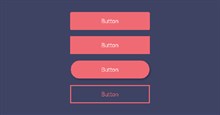



 Linux
Linux  Đồng hồ thông minh
Đồng hồ thông minh  macOS
macOS  Chụp ảnh - Quay phim
Chụp ảnh - Quay phim  Thủ thuật SEO
Thủ thuật SEO  Phần cứng
Phần cứng  Kiến thức cơ bản
Kiến thức cơ bản  Lập trình
Lập trình  Dịch vụ công trực tuyến
Dịch vụ công trực tuyến  Dịch vụ nhà mạng
Dịch vụ nhà mạng  Quiz công nghệ
Quiz công nghệ  Microsoft Word 2016
Microsoft Word 2016  Microsoft Word 2013
Microsoft Word 2013  Microsoft Word 2007
Microsoft Word 2007  Microsoft Excel 2019
Microsoft Excel 2019  Microsoft Excel 2016
Microsoft Excel 2016  Microsoft PowerPoint 2019
Microsoft PowerPoint 2019  Google Sheets
Google Sheets  Học Photoshop
Học Photoshop  Lập trình Scratch
Lập trình Scratch  Bootstrap
Bootstrap  Năng suất
Năng suất  Game - Trò chơi
Game - Trò chơi  Hệ thống
Hệ thống  Thiết kế & Đồ họa
Thiết kế & Đồ họa  Internet
Internet  Bảo mật, Antivirus
Bảo mật, Antivirus  Doanh nghiệp
Doanh nghiệp  Ảnh & Video
Ảnh & Video  Giải trí & Âm nhạc
Giải trí & Âm nhạc  Mạng xã hội
Mạng xã hội  Lập trình
Lập trình  Giáo dục - Học tập
Giáo dục - Học tập  Lối sống
Lối sống  Tài chính & Mua sắm
Tài chính & Mua sắm  AI Trí tuệ nhân tạo
AI Trí tuệ nhân tạo  ChatGPT
ChatGPT  Gemini
Gemini  Điện máy
Điện máy  Tivi
Tivi  Tủ lạnh
Tủ lạnh  Điều hòa
Điều hòa  Máy giặt
Máy giặt  Cuộc sống
Cuộc sống  TOP
TOP  Kỹ năng
Kỹ năng  Món ngon mỗi ngày
Món ngon mỗi ngày  Nuôi dạy con
Nuôi dạy con  Mẹo vặt
Mẹo vặt  Phim ảnh, Truyện
Phim ảnh, Truyện  Làm đẹp
Làm đẹp  DIY - Handmade
DIY - Handmade  Du lịch
Du lịch  Quà tặng
Quà tặng  Giải trí
Giải trí  Là gì?
Là gì?  Nhà đẹp
Nhà đẹp  Giáng sinh - Noel
Giáng sinh - Noel  Hướng dẫn
Hướng dẫn  Ô tô, Xe máy
Ô tô, Xe máy  Tấn công mạng
Tấn công mạng  Chuyện công nghệ
Chuyện công nghệ  Công nghệ mới
Công nghệ mới  Trí tuệ Thiên tài
Trí tuệ Thiên tài